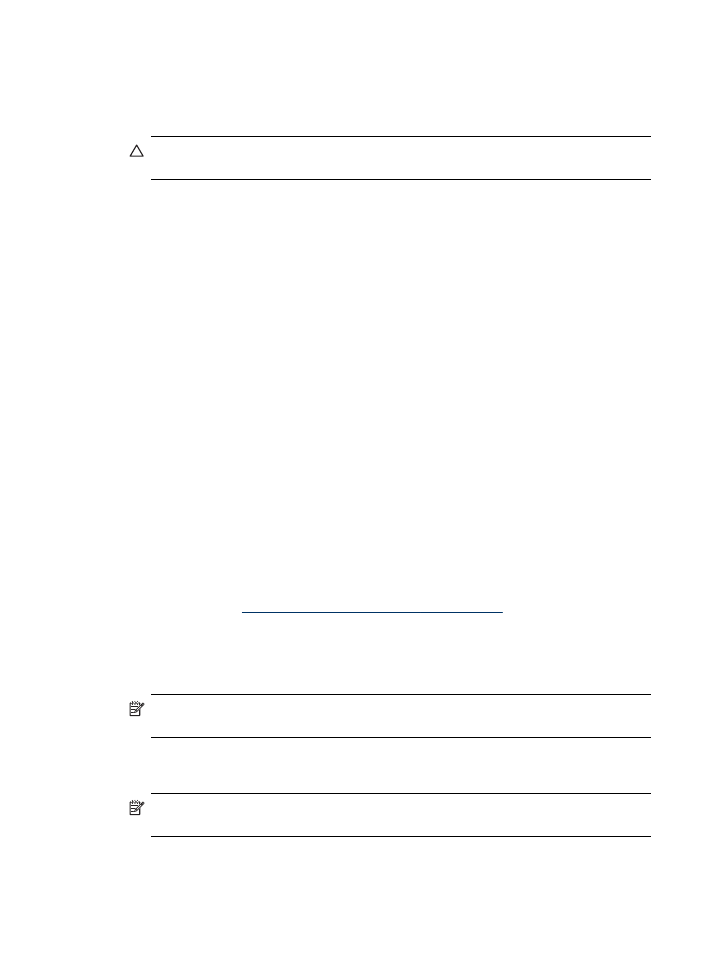
Устранение неисправностей в сети
Примечание. После исправления одного из следующих условий вновь
запустите программу установки.
Устранение неисправностей в сети
265
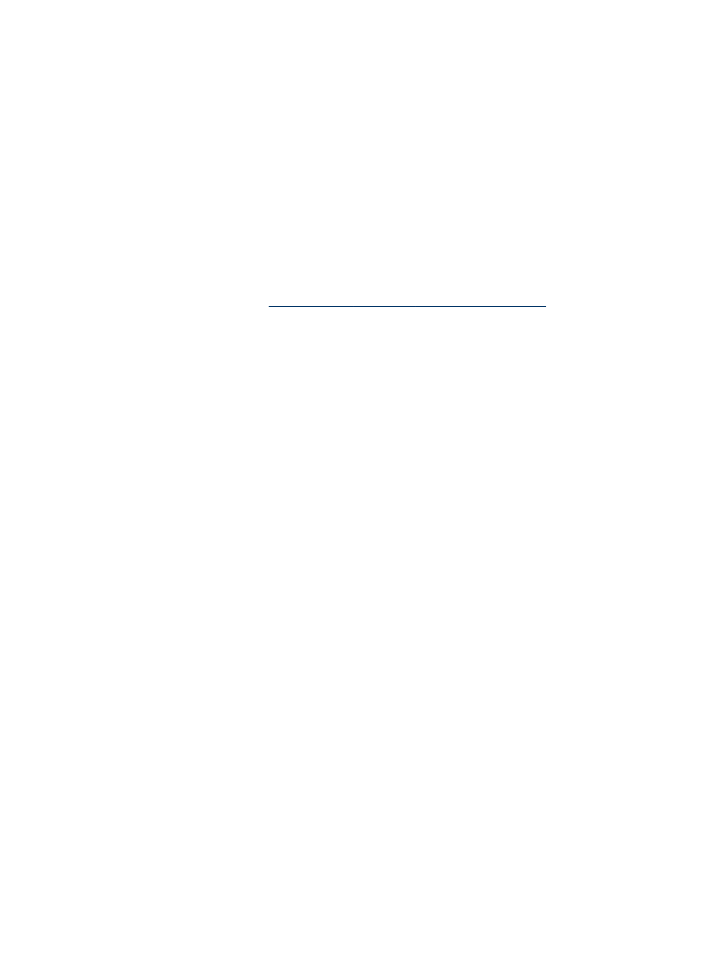
Устранение общих неполадок при работе в сети
•
Если не удается установить программное обеспечение устройства,
проверьте следующее.
◦
Правильно ли подсоединены кабели к компьютеру и устройству.
◦
Работает ли сеть и включен ли сетевой концентратор.
◦
Если компьютер работает под управлением ОС Windows, закрыты/
отключены ли все приложения, включая антивирусные и антишпионские
программы, а также межсетевые экраны.
◦
Убедитесь, что устройство установлено в той же подсети, что и
компьютеры, которые будут использовать устройство.
◦
Если программа установки не может обнаружить устройство,
распечатайте страницу конфигурации сети и введите IP-адрес в окне
программы установки вручную. Для получения дополнительной
информации см.
Сведения на странице сетевых параметров
•
Если используется компьютер на платформе Windows, убедитесь, что
сетевые порты, указанные в драйвере устройства, соответствуют его IP-адресу:
◦
Распечатайте страницу сетевой конфигурации устройства.
◦
На рабочем столе Windows щелкните кнопку Пуск, выберите Настройка,
далее Принтеры или Принтеры и факсы.
-или-
Нажмите кнопку Пуск и выберите последовательно команды Панель
управления и Принтеры.
◦
Щелкните правой кнопкой мыши на значке устройства, выберите пункт
Свойства, а затем откройте вкладку Порты.
◦
Выберите порт TCP/IP для устройства, а затем нажмите кнопку
Настройка порта.
◦
Сравните IP-адрес, указанный в диалоговом окне, с IP-адресом, который
указан на странице конфигурации сети, и убедитесь в их соответствии.
Если IP-адреса отличаются, измените IP-адрес в диалоговом окне на
приведенный на странице конфигурации сети.
◦
Дважды щелкните OK, чтобы сохранить изменения и закрыть диалоговые
окна.
Неполадки, возникающие при подсоединении к проводной сети (Windows)
•
Если индикатор связи на сетевом разъеме не загорается, убедитесь, что
выполнены все требования, приведенные в разделе “Устранение общих
неполадок при работе в сети”.
•
Несмотря на то что не рекомендуется назначать устройству статический IP-
адрес, некоторые неполадки при установке (такие, как конфликт с
персональным брандмауэром) можно устранить, именно назначив ему
статический IP-адрес.
Глава 11
266
Обслуживание и устранение неисправностей
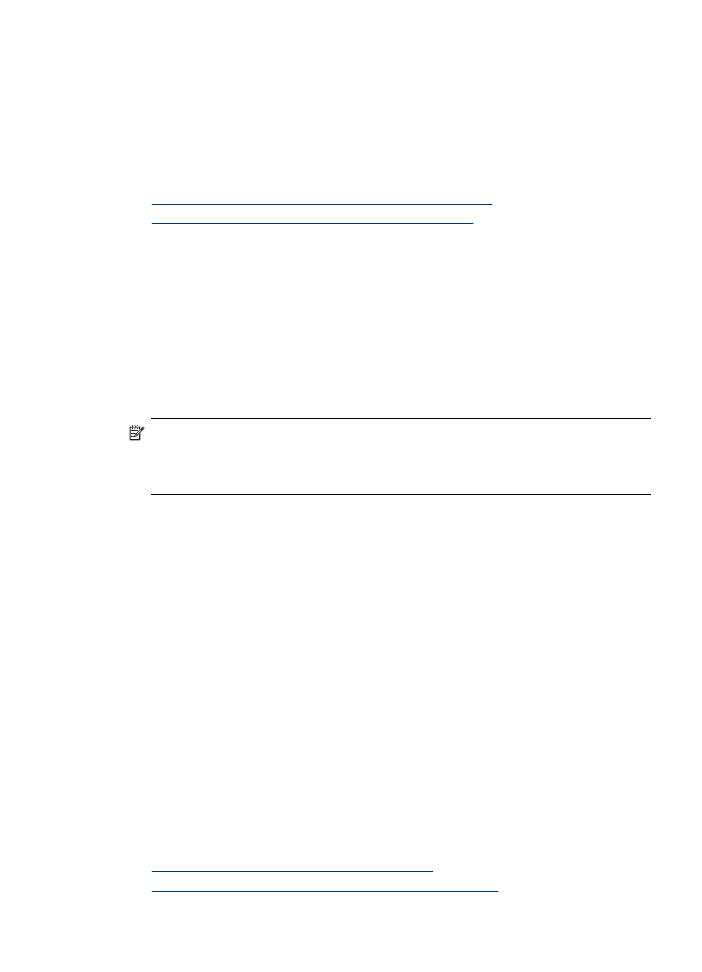
Устранение неисправностей, связанных с
беспроводной связью
Если аппарат не может обмениваться данными с сетью после завершения
установки программного обеспечения и настройки беспроводной связи,
проделайте одну или несколько следующих операций в указанном ниже порядке.
•
Устранение основных неполадок беспроводной связи
•
Устранение других неполадок беспроводной связи
Устранение основных неполадок беспроводной связи
Выполните следующие действия в представленном ниже порядке.
Действие 1. Убедитесь в том, что индикатор беспроводной связи (802.11)
включен
Если синий индикатор рядом с кнопкой беспроводной связи устройства HP не
горит, возможно, что функции беспроводной связи не активированы. Чтобы
включить беспроводную связь, нажмите и удерживайте кнопку Беспроводная
связь в течение 3 секунд.
Примечание. Если ваше устройство HP поддерживает подключение к
Ethernet, убедитесь в том, что кабель Ethernet не подключен к устройству.
При подключении кабеля Ethernet функции беспроводной связи устройства
HP блокируются.
Действие 2. Перезапустите компоненты беспроводной сети
Выключите маршрутизатор и устройство HP, а затем снова включите их в
следующем порядке: сначала маршрутизатор, затем устройство HP. Если
подключение все еще невозможно, выключите маршрутизатор, устройство HP и
компьютер. Иногда при выключении и повторном включении проблемы с
подключением к сети устраняются.
Действие 3. Запустите проверку беспроводной сети
Чтобы устранить проблемы с беспроводной сетью, запустите проверку
беспроводной связи. Чтобы распечатать страницу проверки беспроводной сети,
нажмите кнопку Беспроводная связь и, продолжая удерживать ее, дважды
нажмите кнопку Возобновить. Затем отпустите клавиши. Если проблема
обнаружена, в распечатанном отчете по проверке будут содержаться
рекомендации по ее возможному решению.
Устранение других неполадок беспроводной связи
Если вы испробовали все методы решения проблем, приведенные в разделе, но
все еще не можете подключить свой устройство HP к беспроводной сети,
попробуйте применить следующие решения в соответствующем порядке.
•
Убедитесь, что компьютер подключен к сети
•
Убедитесь в том, что устройство HP подключен к сети.